Jak stworzyć komiks

Uruchom program GIMP i z menu Plik wybierz opcję Otwórz. W otwartym oknie Otwarcie obrazu wybierz z dysku fotografię, w naszym przykładzie komiks-przed.jpg, i kliknij przycisk Otwórz.

W okienku warstw powiel warstwę źródłową, klikając na niej prawym przyciskiem myszy i wybierając z menu kontekstowego opcję Duplikuj warstwę.

Jeżeli twoje zdjęcie źródłowe wymaga korekcji kolorystycznej, wykonaj ją, korzystając z opcji dostępnych po rozwinięciu menu Kolory. O tym, jak poprawiać kolorystykę zdjęć, pisaliśmy w poprzednich częściach kursu.
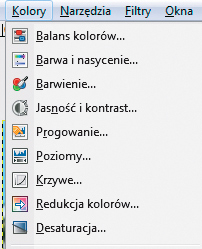

Ponownie wykonaj duplikat warstwy, którą poddałeś obróbce kolorystycznej. W oknie warstw powinny być teraz 3 warstwy.
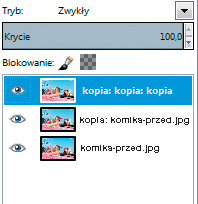

Z menu Kolory wybierz opcję Desaturacja i w otwartym oknie o tej samej nazwie, w sekcji Wybieranie odcienia szarości opartego na zaznacz Średni i kliknij OK.
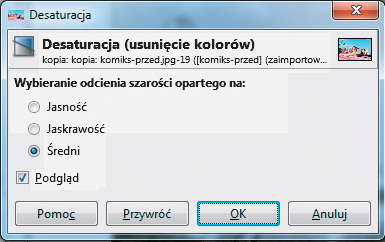

Następnie utwórz trzy kopie uzyskanej warstwy czarno-białej, klikając trzy razy ikonę Duplikuj, do uzyskania czterech warstw w odcieniach szarości.
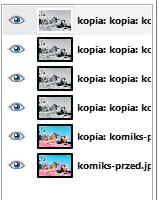

W okienku warstw zaznacz najwyżej położoną warstwę i zmień jej Tryb na Rozjaśnianie. Uzyskany efekt powinien wyglądać jak na ilustracji:


Następnie z menu Filtry wybierz kolejno Rozmycie i Rozmycie Gaussa. W otwartym oknie ustaw Promień rozmycia np. na 15 dla obu wartości i kliknij OK.
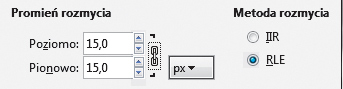

Z menu Kolory wybierz opcję Inwersja, a uzyskasz efekt szkicu wykonanego ołówkiem:


Kliknij prawym przyciskiem na zmienionej warstwie i wybierz z menu kontekstowego Połącz w dół.






